意外と知らない、iPhoneだけの“3D Touch”の隠れ機能11選
21 コメント
あなたの知らない、3D Touchの世界というものをご紹介します。




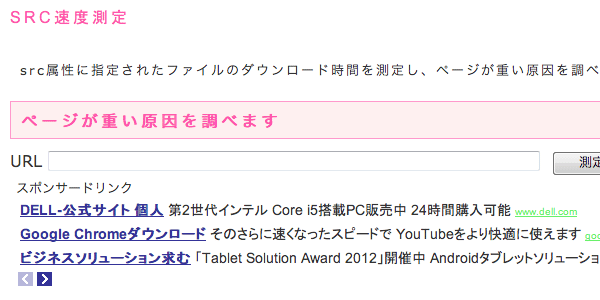
 【レビュー】カメラ“だけ”が進化した『iPhone XS』─『iPhone X』との比較撮影には圧倒的な差が
【レビュー】カメラ“だけ”が進化した『iPhone XS』─『iPhone X』との比較撮影には圧倒的な差が
 新型iPhoneがついに発表!『iPhone XR』って誰が買うの…
新型iPhoneがついに発表!『iPhone XR』って誰が買うの…
 【レビュー】良くも悪くも従来のiPhoneと似て非なるフラグシップiPhone『iPhone X』
【レビュー】良くも悪くも従来のiPhoneと似て非なるフラグシップiPhone『iPhone X』
 『iPhone X』の一番の魅力は、ぶっちゃけカメラだけ
『iPhone X』の一番の魅力は、ぶっちゃけカメラだけ

あなたの知らない、3D Touchの世界というものをご紹介します。

『iPhone 6s』以降のiPhoneでは、“3D Touch”と呼ばれる機能を使うことができます。
この機能を使えるiPhoneのスクリーンは、指が触れたことを感知するだけでなく、どのくらいの強さで触れたのかを感知することができます。これによって、従来の“スクリーンに軽く触れる操作(タップ)”とは別に、“スクリーンを強く押し込む”という操作が可能になったわけです。
『iPhone 6s』、そして『iPhone 7』が発売された今、3D Touchに対応しているiPhoneを持っている人は少なくないでしょう。しかし、この3D Touchを知らない人は意外に多い状況…。
そこで今回は、意外と知らない人が多い3D Touchの小技を11個ご紹介したいと思います。
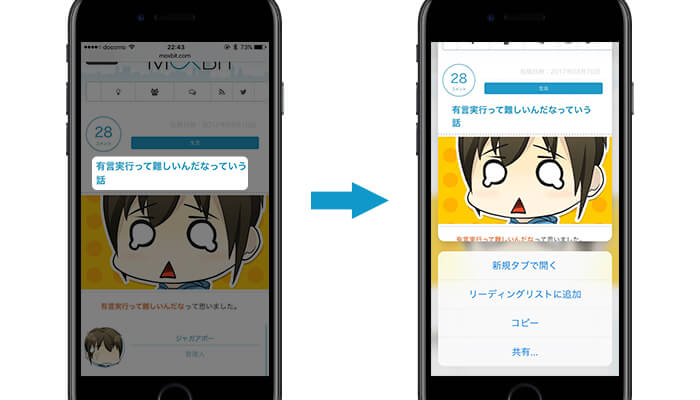
『Safari』や『メール』などのiOS標準アプリでは、リンクが貼られた文字を3D Touchで強く押し込むことで、遷移先のWebページをポップアップ形式でチラ見できます。
この状態で指を離すとポップアップは消えますが、逆にさらに強く押し込むことでそのページを完全に開くことができます。また、ポップアップが表示された状態で上にスワイプすると、それに関するメニューも表示されます。
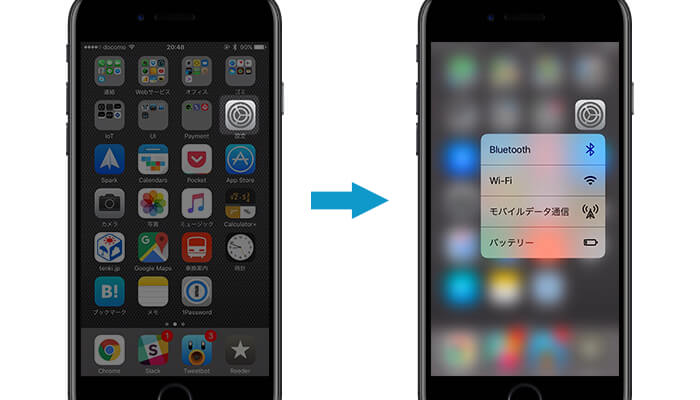
ホーム画面のアプリアイコンを強く押し込むことで、そのアプリ内の機能へのショートカットメニューを表示させることができます。
これは、3D Touchに対応したアプリでのみ使用可能です。
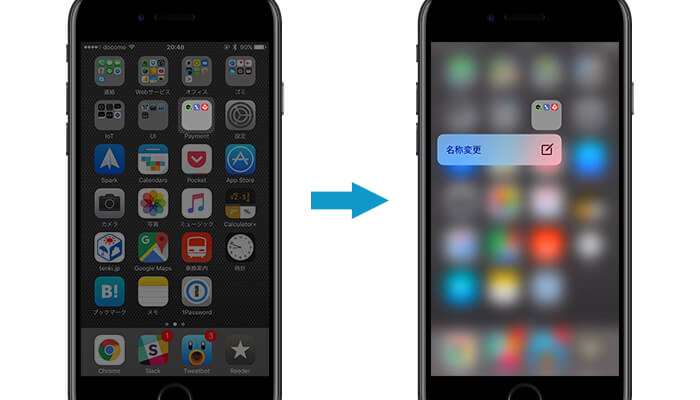
ホーム画面にあるフォルダを強く押し込むことで、フォルダ名を変更するショートカットメニューを表示させることができます。
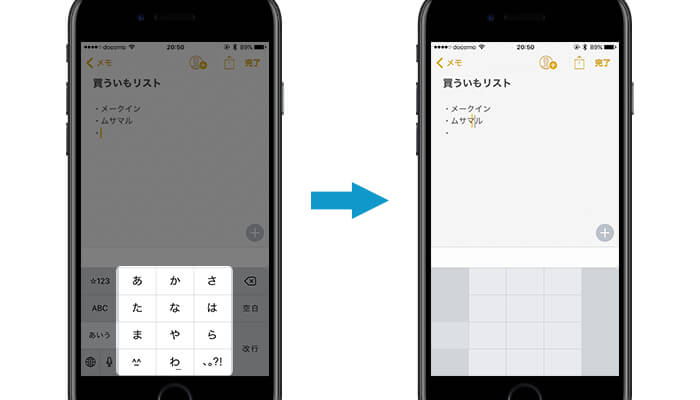
文字入力が可能な状態でキーボードの何らかのキーを強く押し込むことで、カーソルを任意の場所に移動させることができます。
今までは、入力したテキスト上で長押しをする必要がありました。この方法では、入力したテキストが指で隠れてしまうという大きなデメリットがあります。
しかし、3D Touchのキーボード上でカーソルを移動する方法を使えば、入力したテキストを見ながらカーソルを移動させることが可能です。
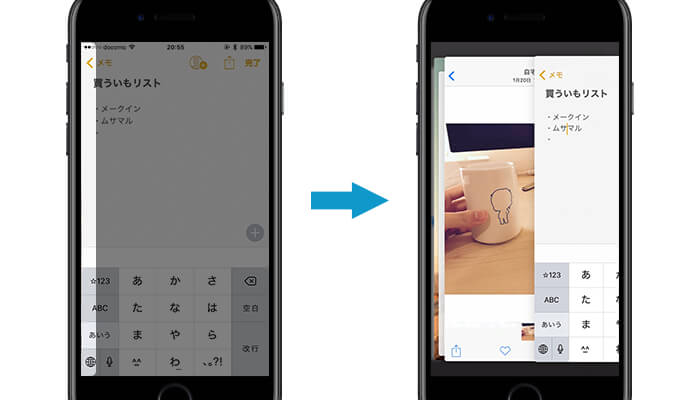
画面左端を強く押し込み、そのまま右へスワイプすることで、直前に使用したアプリを表示させることができます。
これは、Android端末の“戻るボタン”に近い機能です。
また、画面左端を強く押し込んだあとに更に強く押し込むことで、ホームボタンをダブルクリックしたときのマルチタスク画面を表示させることも可能です。
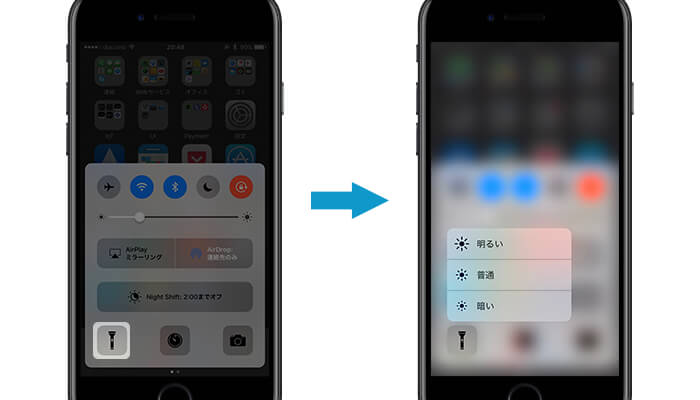
iOS 7から登場したコントロールセンター。コントロールセンターでは、左下のボタンを押すことにより懐中電灯(LEDライト)機能を呼び出せます。
3D Touchに対応したiPhoneでは、この懐中電灯ボタンを強く押し込むことで、ライトの明るさを3段階の中から選択することができます。
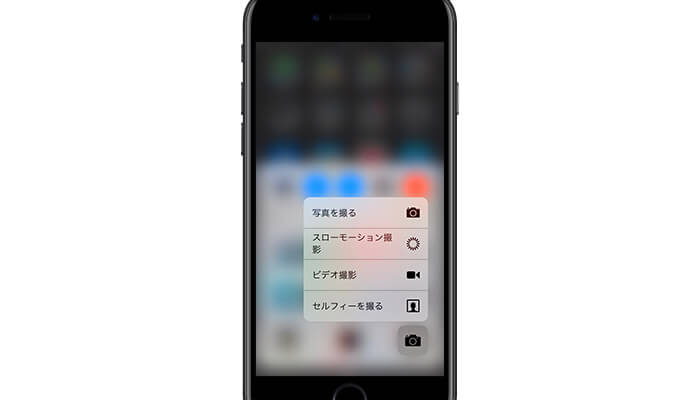
なお懐中電灯ボタンだけでなく、アラームやカメラアイコンを強く押し込むことでも、それに関連するサブメニューを表示することが可能です。
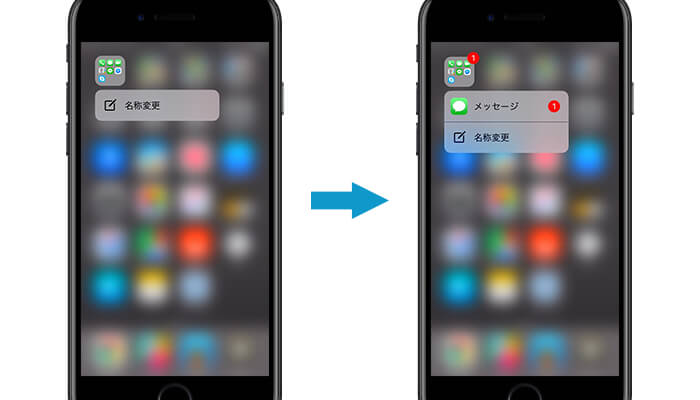
ホーム画面では、バッジがついたアプリを何らかのフォルダに入れるとフォルダ自体にもバッジがつきます。そのフォルダを強く押し込むことで、フォルダ内のバッジがついたアプリを即座に起動することができます。
フォルダ内にバッジがついたアプリが複数存在している場合においても、強く押し込んだ際のメニューに一覧で表示されるため、わざわざフォルダを開いてアプリを探す手間が省けます。
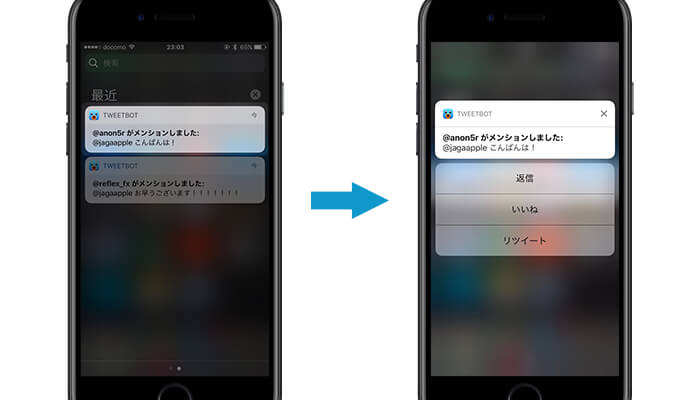
通知センターの通知を強く押し込むことで、その通知に対して何らかのアクションを即座に実行することができます。
SNSやメッセージ系のアプリであれば、強く押し込むことで返信が可能になります。
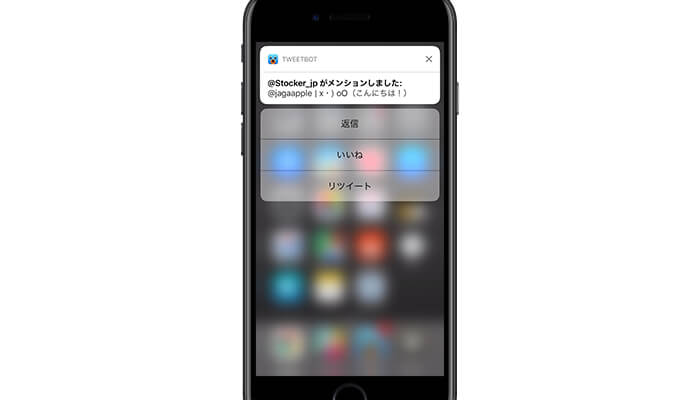
なおこの機能は通知センターからだけでなく、通知バナーを強く押し込むことでも呼び出すことが可能です。
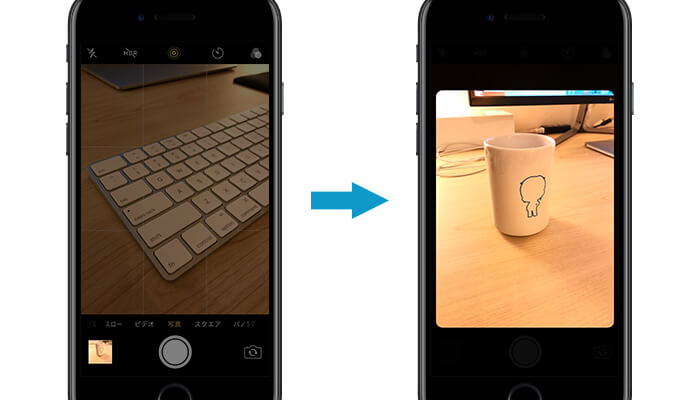
カメラアプリ内の左下に存在するサムネイルボタンを強く押し込むことで、最後に撮影した写真を一時的に表示させることができます。
押し込んだ状態で左へスワイプすると過去の写真を表示でき、そのまま更に強く押し込むことで写真を完全に表示させることができます。
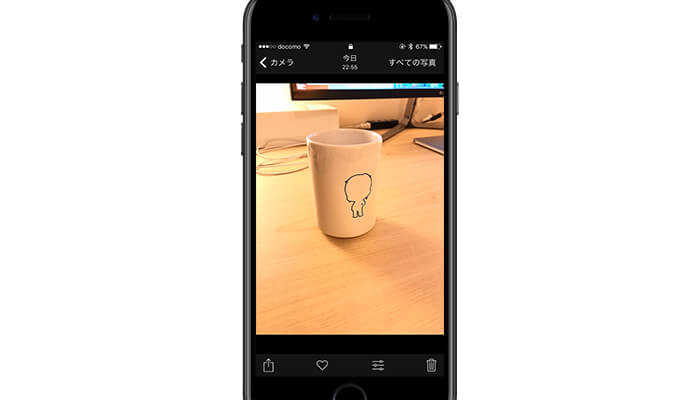
3D Touchで完全に表示させた写真のUIは黒基調となっており、なかなか見ることのないデザインですね。
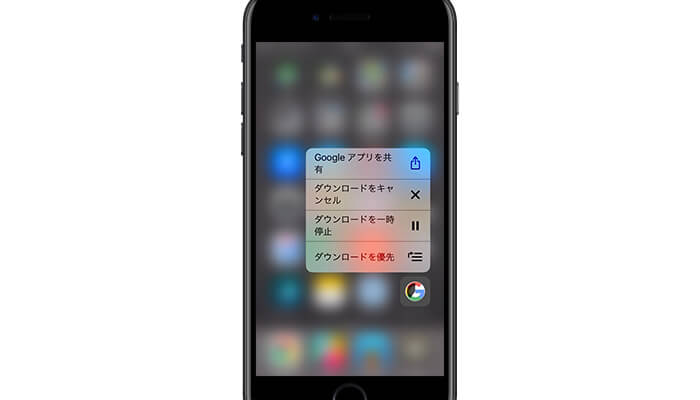
複数のアプリを同時にダウンロードしている場合、ホーム画面のアプリアイコンを強く押し込むことで、ダウンロードの優先順位を上げることができます。
「このアプリだけは、最初にダウンロード完了させたい…!」というときに役立つかも!?
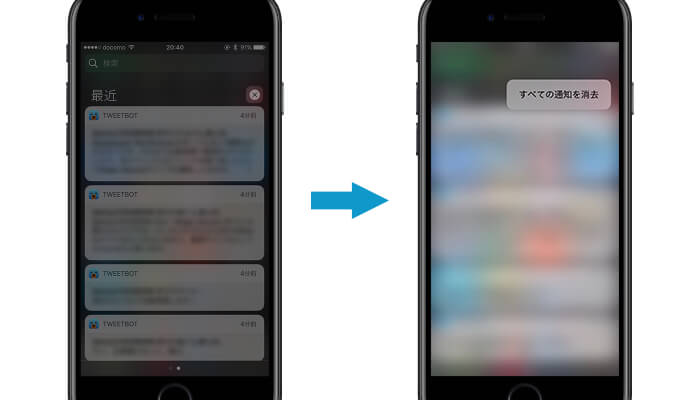
通知センターの消去ボタン × を強く押し込むことで、日付を問わず、すべての通知履歴を消去することができます。
消去ボタンを何回も押してすべての通知履歴を消去している人を見かけますが、3D Touchを使うことで簡単に全消去が可能になります。
自分もかなり3Dtouchを利用しているのですが、知らない昨日ばかりでした!
さすがジャガアポーさん!尊敬します!
3D Touchは、気付かなければ存在すら知られない機能ですからね…。もっと広まってほしいものです。
ブログ更新キター!!!
僕が知っているのは、Safariのポップアップは、リンクを強く押し込むと、新しいタブで開かなくなります。そして、マップの天気情報は押すと詳しく見れます。
アプリのダウンロードの優先は、ゲームの更新があって、「今すぐやりたいゲームなのに!」と思った時に使えます。
あ〜!たしかに、リンクを同じタブで開きたいときはポップが使えますね!うまい使い方ですね(笑)
マップは…Googleマップを使っているのでした(汗)
乱入すみません。
apple mapsがどんどん進化していて、打倒google mapsの勢いなので、macやiphoneとの連携の面から、apple mapsが一番使いやすいマップになる日が来るかもしれませんよ!
appleさんこんな細かい所まで考えてることがわかりました が、それよりもそこまで知ってる管理人さんの使い込み度に驚きました
乱入すみません。
apple mapsがどんどん進化していて、打倒google mapsの勢いなので、macやiphoneとの連携の面から、apple mapsが一番使いやすいマップになる日が来るかもしれませんよ!
mapについて書いたものです。場所を間違えました。すみません。
全然大丈夫ですよ!
知らない機能があるものですね。Macの感圧トラックパッドの機能の記事も書く予定ありますか?
その予定はないですねぇ…。Macの感圧トラックパッドは、僕自身あまり使いやすいとは思っていないので(技術はスゴイのですが)…。
この前iPhone7にしたので、タイムリーな記事でした!
次の記事も楽しみに待ってます!
おお、それはちょうど良い記事でしたね!これからもお楽しみに!
自分はiPhone SEなので使えないですが便利そうですね。ただ、画面を強く押す事に対して抵抗があるので、使う機会があっても使うかどうか...(ディスプレイにダメージがありそうで怖いです)
※Macデビューしました。このサイトにたどり着き良かったです。これからも楽しい記事、待ってます!
さすがに3D Touchの機能を使ってディスプレイが壊れる…なんてことはAppleも起こしたくはないとおもうので、耐久性の面では大丈夫だと思いますよっ。
Macの記事も書いていきますっ!
また、毎日の投稿が始まりますね!!!
毎日の楽しみが増えます(悪意)
悪意…!!
僕も某SNSだけじゃ無く、Facebookや独立公式ブログを始めました。
もちろん、リンクは掛けさせていただきますよ。
随時更新楽しみにしています。
初めてコメントさせていただきます!
この記事を読んで、「他にねーかなぁ」と色々強く押してみてしまいました笑
そしたら、純正マップアプリでも3Dtouch使えば地図上から目的地までの経路を表示できることに気がつきました!
ヒントになった上のコメントの方に感謝
iPadにもカーソルの移動機能は欲しいよう。全て手元で操作したいんだ。
iPadの場合はキーボード上に指を二本置く事でカーソルの移動が可能になりますよ〜